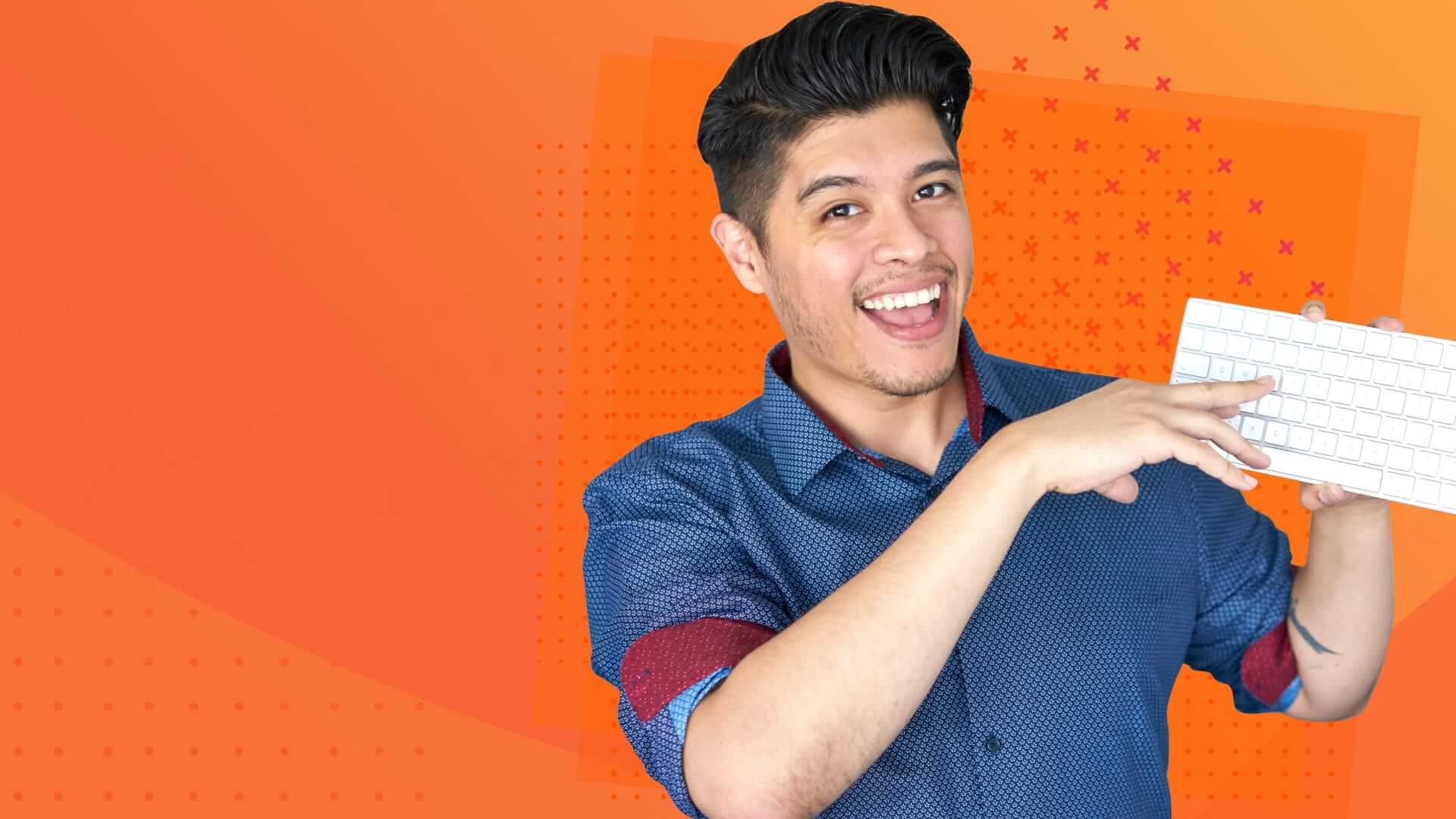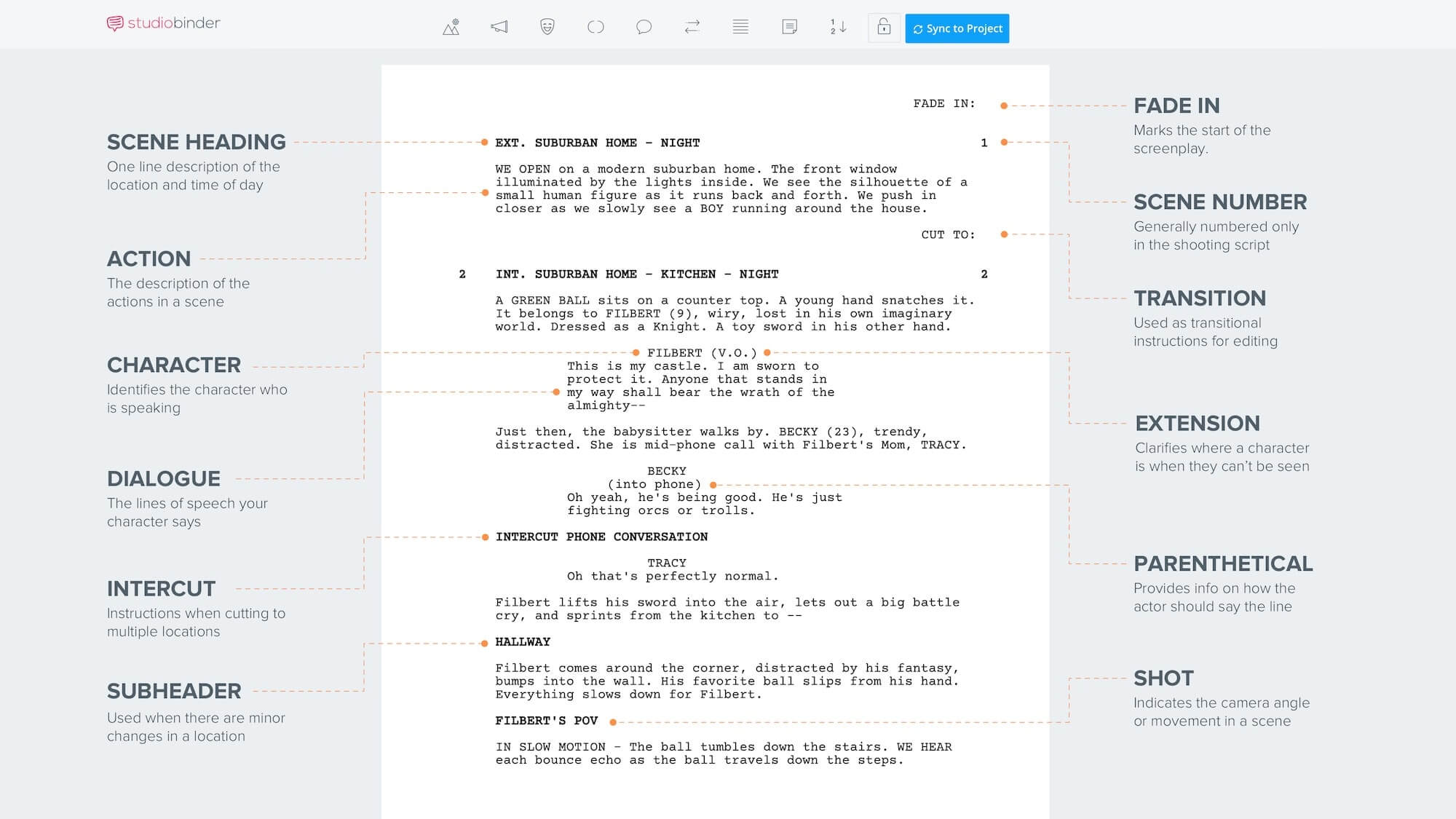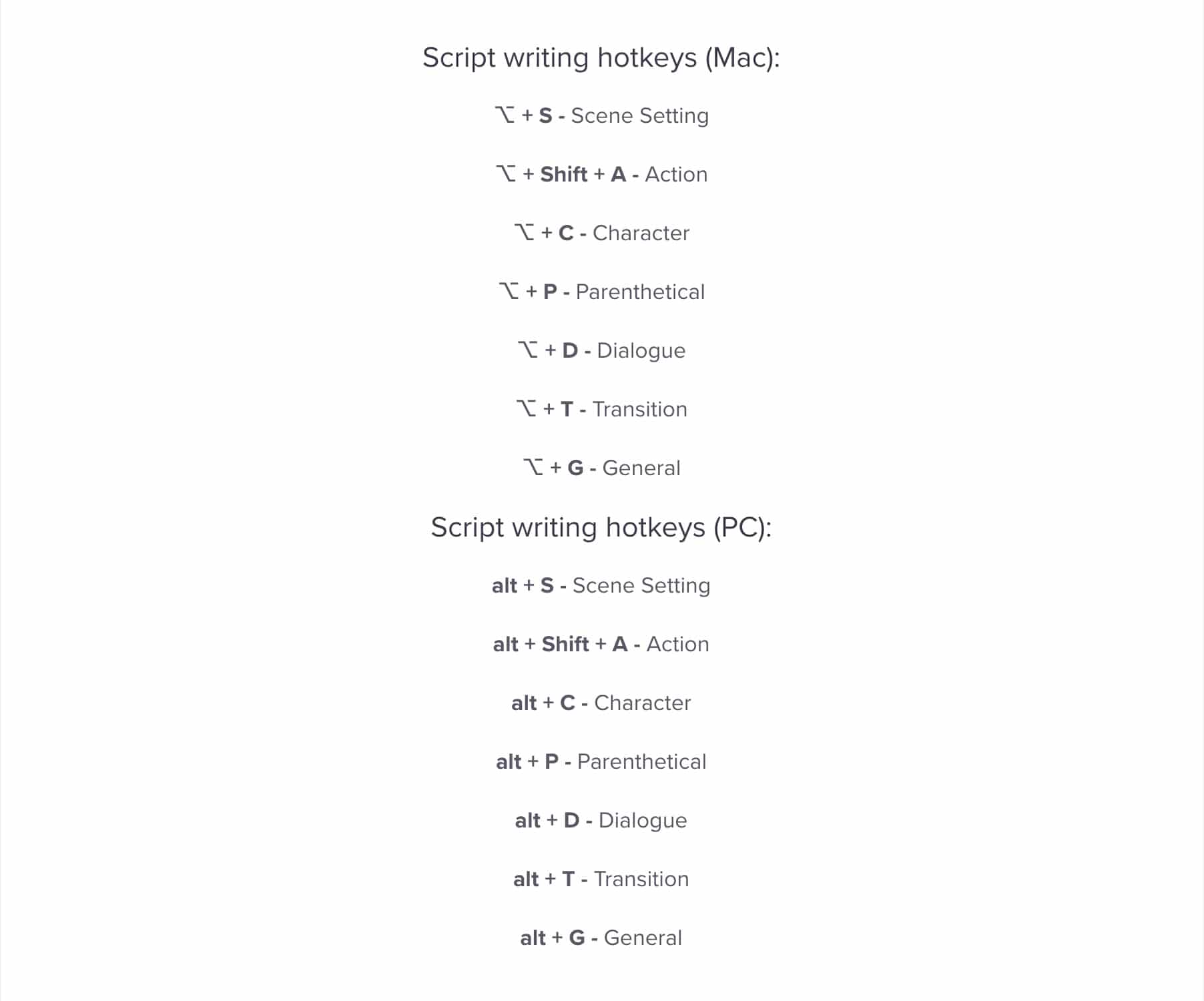如何用键盘快捷键格式化脚本
电影剧本的格式
1.为什么格式很重要?
从脚本到屏幕的过程从一个格式正确的脚本开始。虽然它可能看起来对你的脚本的质量没有必要,但事实上,行业标准的格式是有原因的。
有了一致的格式,每部电影都可以使用相同的规则安排和预算。这对编剧来说可能是件头疼的事,但它对把剧本拍成电影绝对是至关重要的。
想想看:如果你的剧本格式错误,制片人和主管甚至不会看你的剧本。
你们注意到我了吗?
幸运的是,像StudioBinder这样的程序几乎消除了适当格式的压力,你的脚本可以跨平台集成,使预制作变得轻而易举。
这篇文章略过了脚本元素的表层,所以请务必阅读我们的其他文章如何写电影剧本.在那里你会发现很棒的建议和剧本格式的例子。
下一节将涵盖基本的脚本格式以及热键,将消除“格式化”的创作过程。
如何设置剧本格式
2.剧本元素和热键
脚本格式有一些基本和必要的元素。一旦你学会了这些,以及使用哪种键盘快捷键,你就能快速完成写作过程。
场景标题
Mac (Option + ' S '), PC (Alt + ' S ')
场景标题用于介绍每个新场景。在这一行中,我们学习了三条信息:场景是否发生在某个地点的内部或外部,地点本身,以及一天中的时间。
行动/描述
Mac (Option + ' A '), PC (Alt + ' A ')
选择:在场景标题或对话后按回车键
在这里你可以描述场景、角色、地点或任何动作。这是剧本的“散文”所在。
您还可以自定义您的文本:
突显出: Mac (Ctrl + ' U '), PC (Ctrl + ' U ')
大胆的: Mac (Ctrl + ' B '), PC (Ctrl + ' B ')
斜体: Mac (Command + ' I '), PC (Ctrl + ' I ')
字符提示
Mac (Option + ' C '), PC (Alt + ' C ')
交替:在动作/描述后按TAB键
这就指定了要说话的角色。这通常是角色的名字——确保你在整个脚本中都与character Cues保持一致。
扩展
Mac和PC:(字符提示后一个空格+左括号' (')
扩展被添加在同一行字符提示之后。在这些地方你可以指定对话是否来自旁白(V.O.),同样的角色是否再次说话(CONT d),或者当他们说话时角色是否离开了屏幕(o.s)。
放在括号里的
Mac (Option + ' P '), PC (Alt + ' P ')
交替:在角色提示后或在对话中按TAB键
插入语被添加在角色提示和对话之间或在对话中。它们提供了关于对话的额外信息,比如台词应该怎么读,或者他们是在和哪个角色说话。
对话
Mac (Option + ' D '), PC (Alt + ' D ')
Alternate:在Character Cue之后按ENTER键
这没什么好惊讶的。对话是角色所说的话。同样的文本自定义大胆的,斜体和下划线(如上所示)也可以应用。
转换
Mac (Option + ' T '), PC (Alt + ' T ')
交替:从动作/描述按TAB两次
过渡用于搭建场景之间的桥梁,包括淡出和溶解。只有在需要注意转换时,才会谨慎地使用它们。
一般(选项+ ' G ')
Mac (Option + ' G '), PC (Alt + ' G ')
当你想要在同一个位置指定一个新的区域,或者你想要插入一个电话时,“常规”部分最适合用于子标题。
脚本格式示例
3.格式化备忘单
剧本创作、格式设置和热键是紧密相连的。你学得越快,你就能越快地专注于写作。是时候把你对剧本格式的担忧抛诸脑后了。
第一张图片是您将遇到的所有格式元素的快照。您还可以看到每一个的简要描述,以及它们在页面上的外观。
脚本格式101
这里有一个在StudioBinder的剧本写作热键的备忘单。一旦你掌握了这些快捷键,你甚至不会意识到你在使用它们。
只要你输入“FADE IN:”,你就可以开始比赛了。
Mac和PC热键
我们已经介绍了剧本格式和生成它们的快捷方式。现在没有什么能阻止你写出伟大的美国剧本了。
是时候拿下笔记本了,塔伦蒂诺!
下一个
如何写脚本笔记
当你写剧本的时候,你把笔记放在哪里?写在一百万张再也贴不住的便利贴上?在你不小心落在优步上的螺旋笔记本里?或者它们被分成邮件或短信?在本文中,我们将向您介绍StudioBinder中的Script Notes,在这里您可以将您的想法和灵感保存在一个单独的、安全的位置。